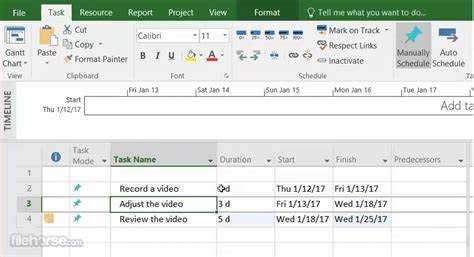
Microsoft Project е чудесен инструмент за управление на проекти, за да рационализирате работния си процес и да останете организирани. Ето как да го изтеглите и използвате за успех.
номер на лиценз за quickbooks
- Първо, ще ви трябва абонамент за Office 365. Влезте, отидете до центъра за администриране на Microsoft 365. Изберете Софтуер, след което изберете Приложения и устройства. Превъртете надолу, докато стигнете до Project и щракнете върху Install. Следвайте подканите, за да завършите инсталацията.
- Microsoft Project се отличава от другите инструменти за управление на проекти поради своята интеграция с други приложения на Microsoft като Excel и Outlook. Това позволява лесно споделяне на данни и сътрудничество между членовете на екипа.
- Той също така предлага стабилни възможности за отчитане за изчерпателни диаграми, графики и отчети. Те могат да бъдат съобразени с вашите специфични нужди и споделени със заинтересованите страни.
- За да извлечете максимума от Microsoft Project, ето нашите съвети:
- Разберете характеристиките и функционалностите на продукта.
- Поставете ясни цели и етапи, преди да се потопите в проект.
- Използвайте инструментите за сътрудничество, за да общувате с другите и да възлагате задачи.
- Наблюдавайте редовно напредъка, като използвате инструментите за отчитане.
Като следвате тези предложения, можете да се възползвате максимално от Microsoft Project и да управлявате вашите проекти с лекота. Не става въпрос само за изтегляне на софтуера, но и за ефективното му използване, което ще увеличи успеха. Така че отделете време да проучите, научите и адаптирате, за да отговаряте на вашите нужди.
Разбиране на Microsoft Project
Microsoft Project е страхотен софтуер който помага на ръководителите на проекти да планират, изпълняват и контролират задачи. Има удобен за потребителя интерфейс и страхотни функции . Освен това улеснява управлението на ресурсите, проследяването на графика и бюджетирането. От планиране до проследяване на напредъка, той предлага пълен изглед на проектите.
Мениджърите на проекти могат да използват Microsoft Project за създаване подробни планове с ясни зависимости на задачите и разпределение на ресурсите . Това им помага да открият потенциални проблеми или рискове предварително и да направят промени. Освен това предлага разширени функции за отчитане които помагат на заинтересованите страни да бъдат в течение.
Освен това той се интегрира с други приложения на Microsoft Office като Excel и SharePoint . Това помага на екипите да споделят документи, да актуализират статусите на задачите в реално време и да опростяват комуникацията.
Освен това има предварително проектирани шаблони съобразени с различни индустрии и типове проекти . От строителни проекти до инициативи за разработка на софтуер, можете да променяте тези шаблони според вашите нужди и да спестите време.
В допълнение към функциите, Microsoft Project има страхотна поддръжка на клиенти . Можете да получите достъп до официалния уебсайт на Microsoft и да намерите база от знания и потребителски форуми.
Като цяло, разбирането на Microsoft Project е от съществено значение за успешното управление на проекти. Това е удобен за потребителя, адаптивен и лесно се интегрира с други приложения .
Истински факт: Според Gartner Research (2020) , Microsoft Project все още е един от водещите PM инструменти на пазара.
Опция 1: Изтегляне на Microsoft Project от Office 365
Изтегля се Microsoft Project от Office 365 е чудесен избор. Ето как да започнете:
- Влезте във вашия акаунт в Office 365.
- Отидете в секцията Инсталиране на Office.
- Намерете опцията Microsoft Project и щракнете върху нея, за да изтеглите.
Има много предимства на изтеглянето Microsoft Project от Office 365 , като да бъдете актуални и да се интегрирате лесно с други инструменти на Office.
Ето няколко съвета, които да ви помогнат да увеличите максимално изживяването си:
- Проверете дали вашето устройство отговаря на системните изисквания за Microsoft Project преди изтегляне .
- Това гарантира отлична производителност и предотвратява технически проблеми.
- Възползвайте се от автоматичните актуализации.
- Когато изтеглите Microsoft Project от Office 365, ще получавате автоматични актуализации, така че винаги да имате достъп до най-новите функции и подобрения.
- Проучете интеграцията с други приложения на Office.
- Microsoft Project работи добре с приложения като Excel, Word и PowerPoint. Използвайте тази интеграция, за да направите управлението на проекти по-лесно.
Като следвате тези съвети и изтеглите Microsoft Project от Office 365 , можете да подобрите способностите си за управление на проекти и да се възползвате от целия Office пакет.
Вариант 2: Изтегляне на Microsoft Project от официалния уебсайт
Получаване Microsoft Project направо от Официален сайт е парче от тортата! Ето как:
- Отидете на уебсайта на Microsoft с вашия браузър.
- Търся ' Microsoft Project “ или го потърсете под „Продукти“ или „Софтуер“.
- Изберете версията, която ви подхожда, и щракнете върху „Изтегляне“.
- Не забравяйте, че имате нужда от валиден лиценз или абонамент.
Изтегля се Microsoft Project от официалния им уебсайт е най-безопасният избор. Microsoft гарантира сигурно изтегляне и инсталиране на техния софтуер. Освен това можете да сте сигурни, че ще получите най-новата версия без проблеми. Вземете този мощен инструмент за управление на проекти, за да се погрижите за всичките си бизнес нужди!
изтриване на профил на ръба
Често срещани проблеми и отстраняване на неизправности
Ако срещнете проблеми по време на изтегляне Microsoft Project , налични са решения за помощ. Грешките по време на изтегляне могат да бъдат досадни. За да коригирате това, проверете дали вашата интернет връзка е стабилна. Деактивирайте антивирусната програма, ако е необходимо. Изчистете кеша и бисквитките на браузъра си.
Проблеми със съвместимостта? Уверете се, че вашата система отговаря на минималните изисквания. Проверете дали вашата операционна система е актуална. Освен това се уверете, че имате достатъчно място за съхранение.
Забравен достъп Microsoft Project след закупуване на абонамент? Проверете дали вашият лиценз го включва. Някои абонаменти предлагат достъп само до определени приложения на Office.
кога отборите се показват
Когато инсталирате, следвайте инструкциите на Microsoft. Проверете отново дали цялата информация е вярна. Използвайте законен източник за изтегляне.
Забавен факт: Към 2020 г. Microsoft Office има над 1,3 милиарда потребители по целия свят. Това е един от най-използваните пакети за продуктивност в света.
Заключение
Нека свържем нашия урок за изтегляне Microsoft Project . Прегледахме стъпките, за да получите този инструмент за управление на проекти от Office 365. Сега нека обобщим и да дадем някои допълнителни съвети.
С две думи, изтеглянето на Microsoft Project е лесен процес. Като използвате стъпките, които споменахме, можете бързо да получите достъп до този софтуер и да се възползвате от неговите мощни функции.
За да получите още по-добро изживяване, ето няколко съвета:
- Уверете се, че вашата интернет връзка е силна. Слабите или нестабилни връзки могат да доведат до прекъсвания или непълни изтегляния. Опитайте с кабелна връзка или се приближете до вашия Wi-Fi рутер.
- Изчистете кеша на браузъра си преди изтеглянето. Това може да предотврати конфликти или остарели данни, които могат да блокират инсталацията.
- Временно изключете всеки антивирусен или защитен софтуер което може да попречи на изтеглянето. След като приключите, включете ги отново за защита на системата.
- Проверявайте често за актуализации за да сте сигурни, че вашият софтуер на Microsoft Project е актуален с най-новите функции и корекции на грешки. Това го поддържа да работи добре и да е съвместим с други програми.














